Fai schioccare i tuoi personaggi con colore e luce

Mi piace molto lavorare a colori, sia che sia in Photoshop cc. o dipingere tradizionalmente con acquerelli. Il colore vibrante farà spesso un'illustrazione più decorativa, ma c'è anche il pericolo di essere piatto. Tuttavia, è possibile contrastare questo aggiungendo un senso di volume nei posti giusti in tutta la composizione.
In questo tutorial, condividerò il tecniche d'arte. Io uso per creare un ritratto luminoso e luminoso in Photoshop. Guarda il video qui sotto per vedere la mia screencast per questo tutorial o scorrere verso il basso per leggere la guida passo-passo. Per maggiori consigli di ritratti, dai un'occhiata al nostro articolo su Come disegnare le persone .
Per l'ispirazione, studio spesso gli artisti classici. Puoi imparare molto da loro, come come guidare l'occhio dello spettatore con l'aiuto della luce, delle ombre e del colore. Mi piace particolarmente l'arte di Klimt, Mucha e Van Gogh.
Klimt è stato in grado di catturare un forte senso di carattere e natura con pennelli e colori. Adoro la linea d'arte di Mucha. Ha raffigurato la bellezza femminile perfettamente, e aveva un occhio per dettagli decorativi, composizione brillante e colori splendidi. E Van Gogh era solo un genio.
01. Trova qualche ispirazione
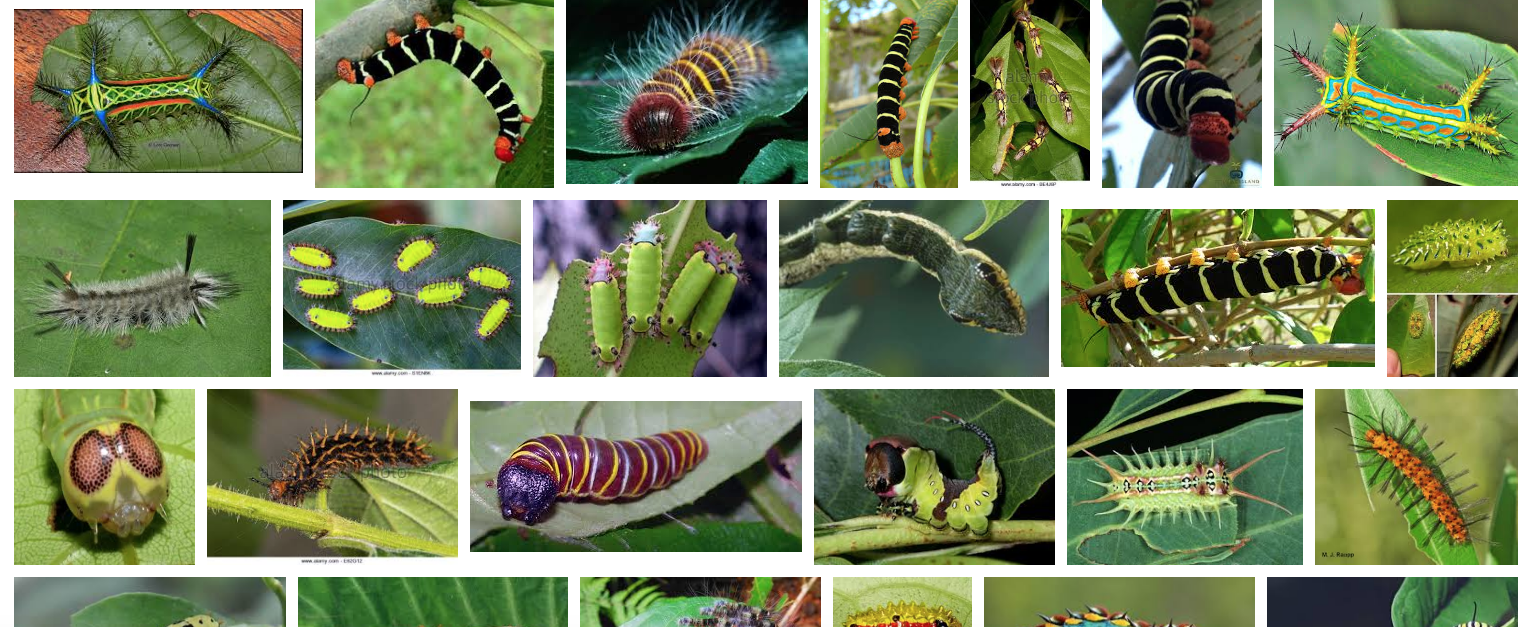
La prima cosa che faccio prima di iniziare un'illustrazione è quella di sfogliare la tua cartella di ispirazione. All'interno sono un sacco di sottocartelle, contenenti immagini di illuminazione, facce, figure umane, abbigliamento, illustrazioni dei miei artisti preferiti, animali, bruchi, fiori e molto altro ancora.
Guardo rapidamente con alcune cartelle, tenendo in mente il mio tema o il mio lavoro breve. Noto ciò che rende una particolare immagine, quale emozione tira fuori in me, o cosa è in realtà bella in esso. La mia idea viene dallo studio di queste immagini. Quando si lavora con il colore la cosa più stimolante è la natura: fiori, farfalle, bruchi, specialità particolarmente tropicali.
02. Produrre uno schizzo approssimativo

Successivamente, ho bisogno di visualizzare la mia idea, quindi produco una serie di piccoli schizzi, che sono costituiti da linee fluenti. Questo agisce come sia un esercizio di riscaldamento che un modo di concentrarsi sul compito in mano. Dopo aver finito di disegnare, restringo le opzioni e continuo a perfezionarli, fino a quando il migliore è pronto per essere usato come base.
03. Inizia a raffinare la linea art
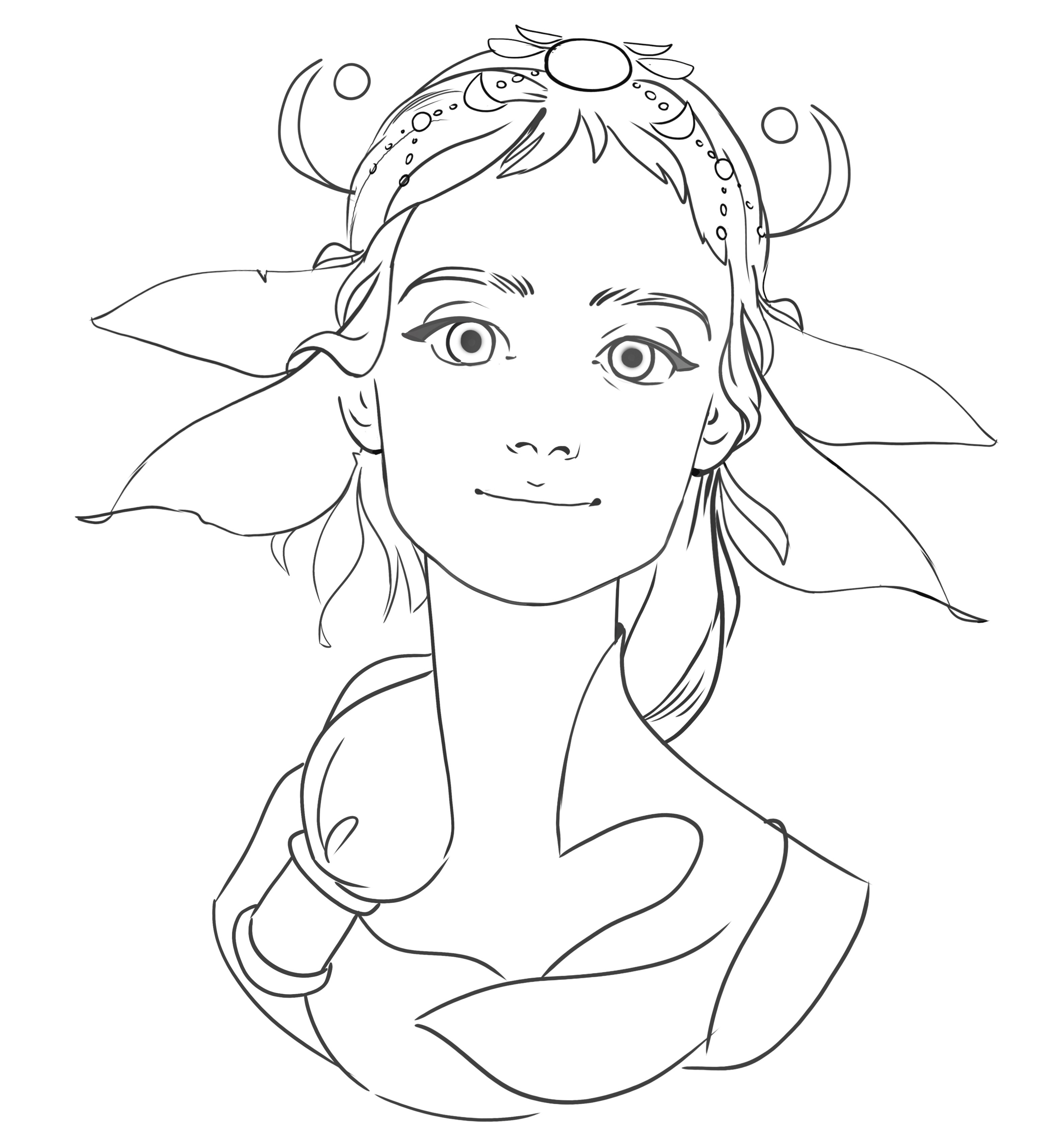
Creo un nuovo livello, quindi riducono l'opacità del livello di schizzo e seleziona un pennello opaco. Quindi su un nuovo strato creo la linea art. Cerco di fare questo il più pure possibile, in modo che non ci siano linee inutili, e ogni ictus e punti servono uno scopo. Stengo fluenti, linee morbide per questo ritratto di una bella giovane donna, perché aiutano a creare l'umore corretto nel pezzo.
04. Scegli una tavolozza dei colori

Come ho detto prima, la natura è una grande fonte di ispirazione, specialmente per lo sviluppo di combinazioni di colori. Guarda quanto audaci i colori su insetti e pesci, per esempio. Quindi seguire il piombo della natura: scegli un colore vibrante, seleziona un grande pennello morbido e inizia a disegnare. Seleziona i colori che conosco il lavoro insieme bene, e tieni presente che ogni colore ha il suo tono. È meglio non affrettare questa fase.
05. Colora la linea arte

Voglio conservare parte della mia linea arte nella mia immagine finale. C'è un modo interessante per farlo: blocco i pixel del layer trasparente sul livello dell'arte della linea, seleziona il grande pennello morbido e vernice nei miei colori. I risultati variano - a volte sono lo stesso tono, a volte sono più scuri e talvolta sono più leggeri e più luminosi. Qualunque sia il risultato, aggiungerà interesse alle tue opere d'arte.
06. Sviluppa i dettagli del viso

La mia parte preferita dell'illustrazione sta dipingendo la faccia. Poiché ho scelto di mantenere la linea arte in mostra nel pezzo finito, sentono che questa illustrazione diventerà più decorativa e grafica. Cerco di aggiungere ombreggiatura volumetrica solo in pochi punti, e allo stesso tempo, lavorare a plasmare un naso, labbra e occhi. La maggior parte delle volte lavoro con un grande pennello morbido, ma uso un pennello strutturato per i punti salienti. È sempre eccitante da dipingere!
07. Colora la faccia

Affinò i colori del viso usando i principi del caldo Teoria dei colori . In questa immagine ver dipingo con colori vivaci e vibranti: le ombre sono arancioni e la luce è più fredda. A volte è difficile fare tutto in una volta. Una soluzione è quella di dipingere prima il viso con un colore della pelle neutro con tecniche di ombreggiatura, piuttosto che semplicemente riempire il viso con un singolo tono, quindi creare un nuovo livello, impostarlo su una luce dura o leggera morbida e aggiungere arancione nel Ombre e un viola leggera per le aree più luminose.
08. Utilizzare le modalità di fusione
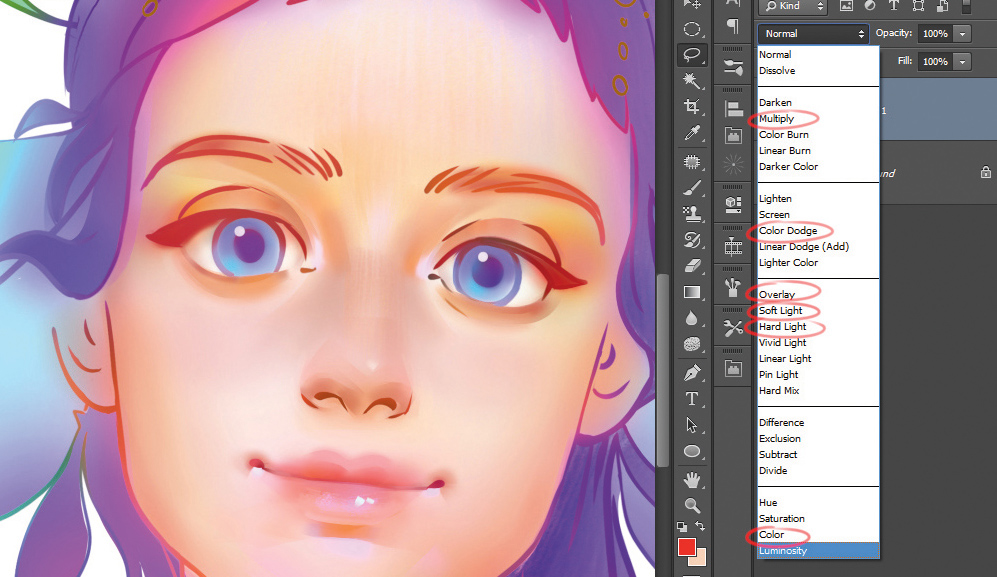
Io uso spesso una gamma di modalità di fusione: luce morbida, luce dura, sovrapposizione, moltiplicabile e colore. Tutti (tranne moltiplicare) aiutami a creare colori luminosi e saturi. Prova a creare un nuovo livello e impostare la modalità di fusione alla luce morbida. Quindi scegli un grande pennello morbido, scegli un colore chiaro e un esperimento qui e lì sulla tua tela.
09. Non dimenticare le ombre

Mi piace sempre sperimentare il colore. È più facile farlo in aree luminose sulla tela, ma non dimenticare le ombre - prova a dipingere con colori luminosi e saturi. Non c'è bisogno di farlo con tutte le tue ombre; Può essere solo in una piccola parte della tua illustrazione. Qui, ho selezionato un rosso brillante. Questo aggiungerà varietà alla mia tavolozza dei colori complessivi e garantisce che le mie ombre non sembrino noiose e noiose.
10. Aggiungi i capelli e le ali
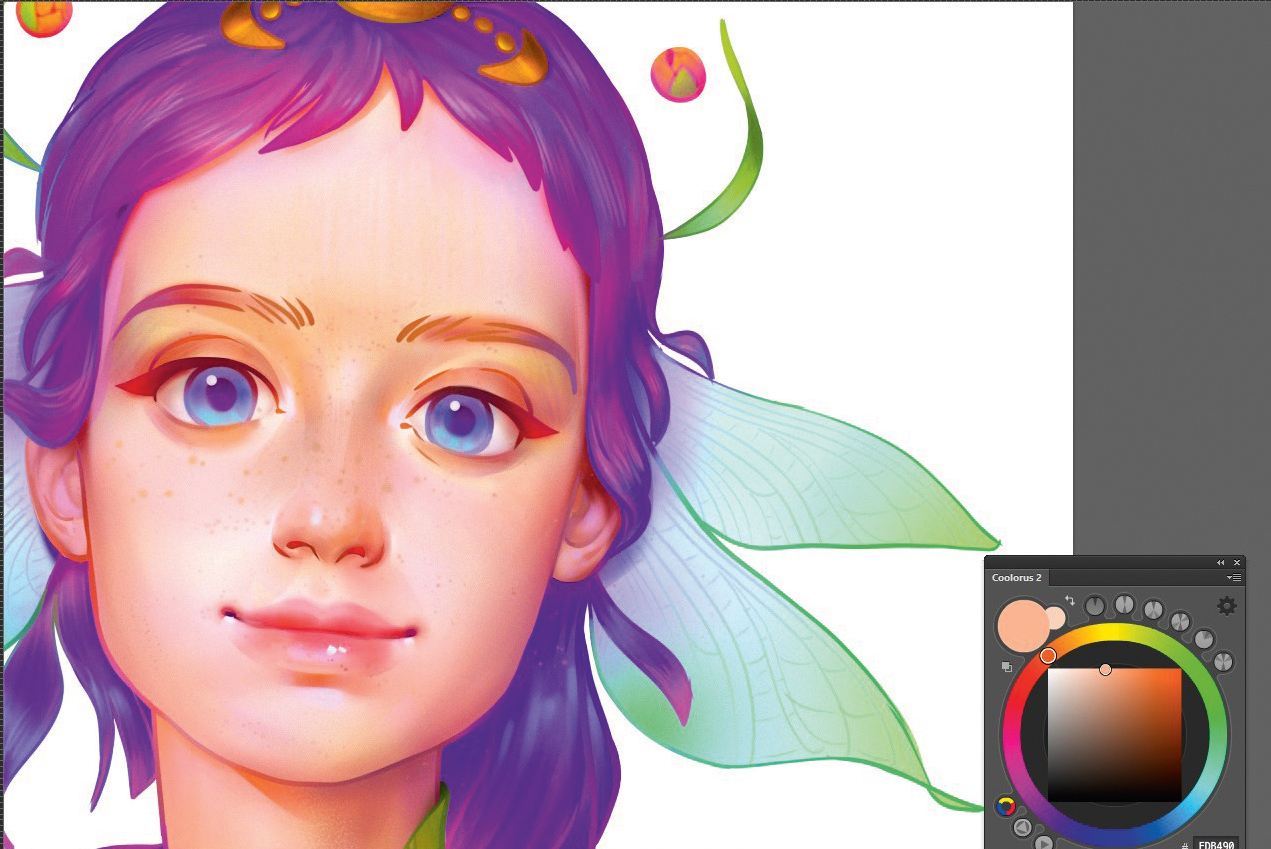
Lascio il viso come è e rivolgo la mia attenzione sui capelli. La dipingo in viola con riflessi bluastri, quindi decidi di aggiungere rosa nell'ombra. Mi piace questo effetto perché mi consente di sbarazzarmi della forte ombra scura sul fondo, che altrimenti potrebbe rivelarsi distrarre per lo spettatore.
11. Prenditi del tempo per impostare un spazio di lavoro efficiente
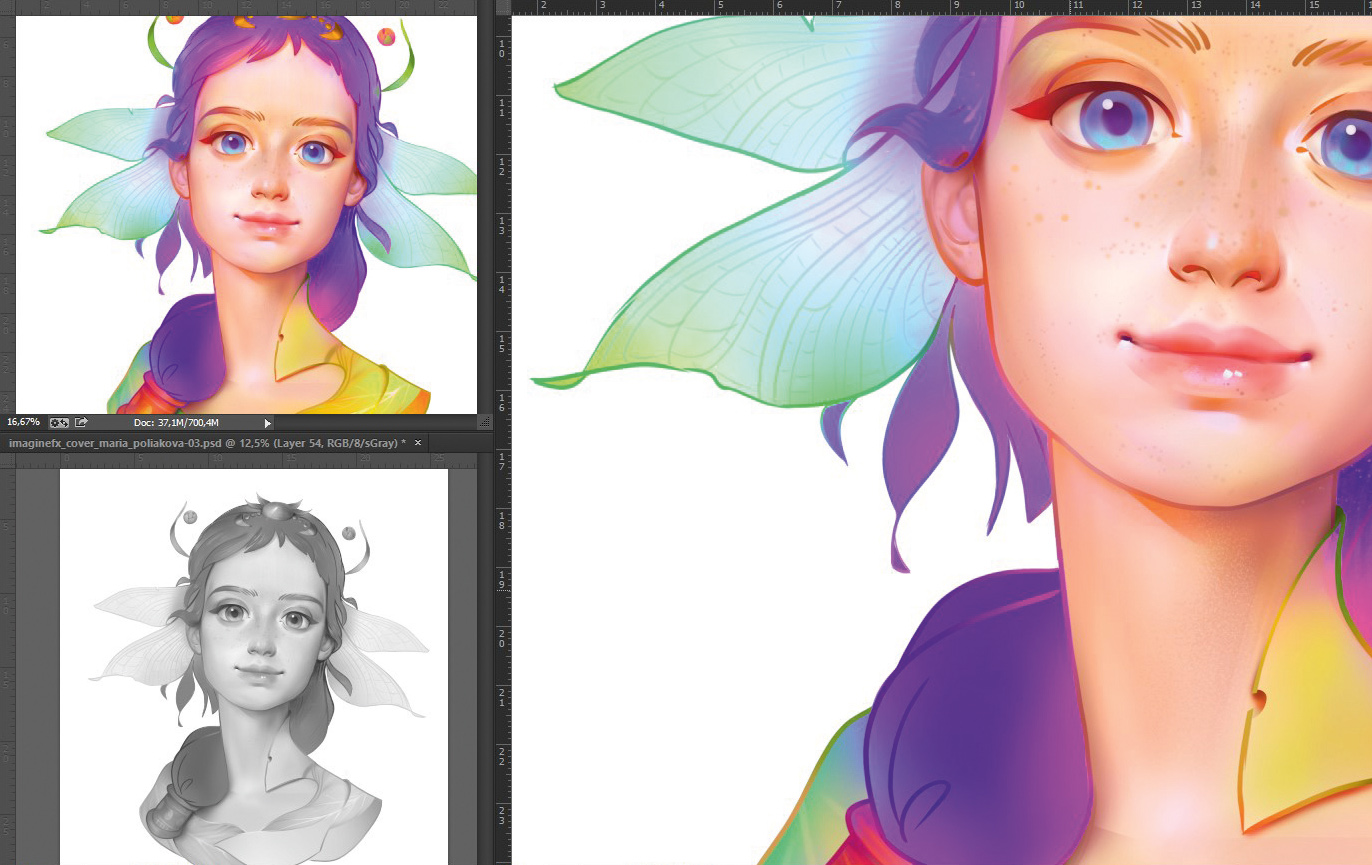
Tengo le tre finestre aperte durante il mio processo di pittura. Dipingo nella finestra principale, ma ha anche una versione più piccola del mio WIP, quindi posso vedere come l'immagine si sta sviluppando e individua eventuali errori e una versione in bianco e nero che mi consente di controllare i miei valori.
Per configurare il tuo spazio di lavoro, vai su 'Window & GT; Disponi e GT; Nuova finestra per ... (nome del tuo file) ', una volta per la versione piccola e la seconda volta per il bianco e nero. Per impostare la finestra in bianco e nero andare a 'View & GT; Impostazione della prova e GT; Personalizzato & GT; Dispositivo per simulare e GT; SGREY '. Quindi premi Ctrl + Y. quando la finestra in bianco e nero è attiva.
12. Capire come funziona il viso

Come artista, è vitale essere in grado di disegnare una faccia. Devi conoscere l'anatomia ed essere in grado di immaginarlo come una forma geometrica semplificata. Sculpto spesso facce in argilla, che è un ottimo modo per abbattere una faccia in strutture di base come una sfera (occhio) o due cilindri (le labbra). E ogni forma ha la sua ombra, luce e evidenziazione.
13. Costruisci un outfit

Perché questa è un'illustrazione stilizzata, non ho bisogno di disegnare realisticamente le foglie degli indumenti della figura. Questo è il motivo per cui creo transizioni morbide di colori usando light e sottili tratti. In pochi posti aggiungo ombre contrastanti, che aiutano ad aumentare il volume. Posizionare un ramo su una spalla aiuta ad aggiungere interesse visivo al lato destro.
14. Crea modifiche finali

Esaminando le aree che necessitano di lucidare e regolare i colori usando lo strumento Livelli. Lo strumento Colore selettivo mi consente di regolare i singoli colori durante questa fase di revisione. Infine, aggiungo uno strato di rumore all'immagine, sedersi e chiamarlo fatto.
Questo articolo è stato originariamente pubblicato in ImagineFX, la rivista best-seller del mondo per gli artisti digitali. Comprare il problema 156. o sottoscrivi .
Per saperne di più:
- Le migliori risorse di apprendimento per gli artisti digitali
- Come creare nuovi disegni di caratteri in Photoshop
- 15 punte del disegno osservazionale
Come si fa - Articoli più popolari
Stile un sito usando Sass
Come si fa Sep 11, 2025Puoi fare molto con CSS - forse più di quanto tu possa pensare - ma il venerabile lingua del foglio di stile ha i suoi limiti. I..
Come dipingere una fanciulla Elfa
Come si fa Sep 11, 2025In questo tutorial, ti guiderò attraverso il mio processo per creare un accattivante ritratto fantastico di una fanciulla Elven...
4 suggerimenti di ottimizzazione dell'immagine essenziale
Come si fa Sep 11, 2025Alcuni studi fortunati e questo autore hanno avuto l'opportunità di tech Modifica il nuovo ebook di ottimizzazione dell'immagine..
Inizia con HTML Canvas
Come si fa Sep 11, 2025HTML & LT; Canvas & GT; Element è una soluzione potente per la creazione di grafici basati su pixel sul Web utilizzando ..
Come progettare la copertina del libro perfetto
Come si fa Sep 11, 2025Auto-publishing rappresenta il 22 per cento del mercato ebook del Regno Unito e continua a crescere, il che significa che gli aut..
Crea uno sfondo basso poli in c4d
Come si fa Sep 11, 2025Pagina 1 di 2: Crea uno sfondo basso poli in c4d: passi 01-06 Crea uno sf..
Come utilizzare forme di miscelazione per animare i caratteri
Come si fa Sep 11, 2025Durante la manovra il tuo Modelli 3D. L'utilizzo di Bones può essere molto efficace, a volte quel metodo non è adatto - e le espressioni facciali sono una di qu..
La guida definitiva per compositare le immagini in Photoshop
Come si fa Sep 11, 2025Di tutti i progetti Photoshop, il compositore di immagini in una cornice fantastica è forse la ricerca più piacevole e creativa..
Categorie
- AI E Machine Learning
- Airpods
- Amazon
- Amazon Alexa E Amazon Echo
- Amazon Alexa & Amazon Echo
- Amazon Fire TV
- Amazon Prime Video
- Android
- Android Telefoni E Tablet
- Telefoni E Tablet Android
- Android TV
- Apple
- Apple App Store
- Apple HomeKit & Apple HomePod
- Apple Music
- Apple TV
- Apple Guarda
- Apps & Web Apps
- App E App Web
- Audio
- Chromebook & Chrome OS
- Chromebook & Chrome OS
- Chromecast
- Cloud & Internet
- Cloud E Internet
- Cloud E Internet
- Hardware Del Computer
- Storia Del Computer
- Cavo Taglio E Streaming
- Tagliamento E Streaming Del Cavo
- Discorder
- Disney +
- DIY
- Veicoli Elettrici
- Ereader
- Essentials
- Spiegatori
- Gaming
- Generale
- Gmail
- Google Assistant & Google Nest
- Google Assistant E Google Nest
- Google Chrome
- Google Documenti
- Google Drive
- Google Maps
- Google Play Store
- GLI GOOGLE SCHEDE
- Google Slides
- Google TV
- Hardware
- HBO MAX
- Come Si Fa
- Hulu
- Internet Slang & Abbreviazioni
- IPhone E IPad
- Kindle
- Linux
- Mac
- Manutenzione E Ottimizzazione
- Microsoft Edge
- Microsoft Excel
- Microsoft Office
- Microsoft Outlook
- Microsoft PowerPoint
- Microsoft Teams
- Microsoft Word
- Mozilla Firefox
- Netflix
- Nintendo Switch
- Paramount +
- PC Gaming
- Peacock
- Fotografia
- Photoshop
- PlayStation
- Privacy E Sicurezza
- Privacy E Sicurezza
- Privacy E Sicurezza
- Roundup Del Prodotto
- Programmazione
- Raspberry Pi
- Roku
- Safari
- Samsung Phones & Tablets
- Telefoni E Compresse Samsung
- Allentato
- Casa Intelligente
- Snapchat
- Social Media
- Spazio
- Spotify
- Tinder
- Risoluzione Dei Problemi
- TV
- Videogiochi
- Realta Virtuale
- VPNS
- Browser Web
- WiFi & Router
- Wifi & Router
- Windows
- Windows 10
- Windows 11
- Windows 7
- Xbox
- Youtube & YouTube TV
- YouTube E YouTube TV
- Zoom
- Spiegatori







